MySQL错误::'拒绝访问用户'root'@'localhost'
$ ./mysqladmin -u root -p ' 编辑 '
输入密码:
mysqladmin:在“ localhost”处连接到服务器失败错误:
“对用户“ root” @“ localhost”的访问被拒绝(使用密码:是)
我怎样才能解决这个问题?
 慕容森
慕容森浏览 6120回答 3
3回答
-

梵蒂冈之花
打开并编辑/etc/my.cnf或/etc/mysql/my.cnf,具体取决于您的发行版。添加skip-grant-tables下[mysqld]重启MySQL您现在应该可以使用以下命令登录mysql mysql -u root -p跑 mysql> flush privileges;设置新密码 ALTER USER 'root'@'localhost' IDENTIFIED BY 'NewPassword';返回到/etc/my.cnf并删除/注释 skip-grant-tables重启MySQL现在您将可以使用新密码登录 mysql -u root -p -

大话西游666
我发现的所有解决方案都比必要的复杂得多,没有一个对我有用。这是解决我的问题的解决方案。无需重新启动mysqld或以特殊特权启动它。sudo mysqlALTER USER 'root'@'localhost' IDENTIFIED WITH mysql_native_password BY 'root';通过单个查询,我们将auth_plugin更改为mysql_native_password并将root密码设置为root (可以在查询中随意更改)现在您应该可以用root登录了。更多信息可以在mysql文档中找到(使用Ctrl + D或通过键入exit退出mysql控制台) -

慕村225694
我尝试了许多步骤来纠正此问题。有很多解决此问题的方法的资源,很难从废话中滤除它的含义。我终于在这里找到了一个很好的解决方案:步骤1:识别数据库版本$ mysql --version您将在MySQL中看到类似以下的输出:$ mysql Ver 14.14 Distrib 5.7.16, for Linux (x86_64) using EditLine wrapper或对于MariaDB这样的输出:mysql Ver 15.1 Distrib 5.5.52-MariaDB, for Linux (x86_64) using readline 5.1记下您正在运行哪个数据库和哪个版本,以备后用。接下来,您需要停止数据库,以便可以手动访问它。步骤2:停止数据库服务器要更改root密码,您必须事先关闭数据库服务器。您可以使用以下方法对MySQL执行此操作:$ sudo systemctl stop mysql对于MariaDB,具有:$ sudo systemctl stop mariadb步骤3:在没有权限检查的情况下重新启动数据库服务器如果您在运行MySQL和MariaDB时未加载有关用户特权的信息,则它将允许您以root特权访问数据库命令行而无需提供密码。这将允许您在不知道数据库的情况下访问数据库。为此,您需要使数据库停止加载存储用户特权信息的授权表。因为这有一定的安全隐患,所以您还应该跳过联网,以防止其他客户端连接。在不加载授权表或启用网络的情况下启动数据库:$ sudo mysqld_safe --skip-grant-tables --skip-networking &该命令末尾的&符号将使此过程在后台运行,因此您可以继续使用终端。现在,您可以以root用户身份连接到数据库,该用户不需要密码。$ mysql -u root您将立即看到数据库外壳提示。MySQL提示Type 'help;' or '\h' for help. Type '\c' to clear the current input statement.mysql>MariaDB提示Type 'help;' or '\h' for help. Type '\c' to clear the current input statement.MariaDB [(none)]>现在您具有root用户访问权限,可以更改root用户密码。步骤4:更改根密码mysql> FLUSH PRIVILEGES;现在,我们可以实际更改root密码了。对于MySQL 5.7.6和更高版本以及MariaDB 10.1.20和更高版本,请使用以下命令:mysql> ALTER USER 'root'@'localhost' IDENTIFIED BY 'new_password';对于MySQL 5.7.5和更高版本以及MariaDB 10.1.20和更高版本,请使用:mysql> SET PASSWORD FOR 'root'@'localhost' = PASSWORD('new_password');确保new_password用您选择的新密码替换。注意:如果ALTER USER命令不起作用,通常表明存在更大的问题。但是,您可以尝试UPDATE ... SET重设root密码。[重要]这是解决我的特定问题的特定行:mysql> UPDATE mysql.user SET authentication_string = PASSWORD('new_password') WHERE User = 'root' AND Host = 'localhost';请记住,此后要重新加载授权表。无论哪种情况,您都应该看到确认命令已成功执行的信息。Query OK, 0 rows affected (0.00 sec)密码已更改,因此您现在可以停止数据库服务器的手动实例,然后像以前一样重新启动它。步骤5:正常重启数据库服务器本教程将进行进一步的步骤来重新启动数据库,但是我唯一使用的部分是:对于MySQL,请使用: $ sudo systemctl start mysql对于MariaDB,请使用:$ sudo systemctl start mariadb现在,您可以通过运行以下命令确认新密码已正确应用:$ mysql -u root -p现在,该命令将提示您输入新分配的密码。输入它,您应该可以按预期访问数据库提示。结论现在,您可以恢复对MySQL或MariaDB服务器的管理权限。确保您选择的新的root密码是安全的,并将其放在安全的地方。
 随时随地看视频慕课网APP
随时随地看视频慕课网APP
相关分类



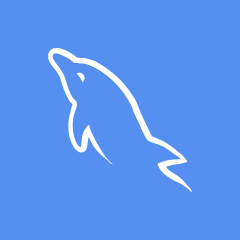 MySQL
MySQL
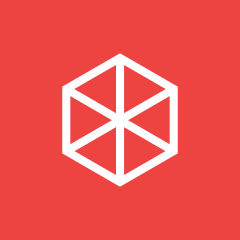 SQL Server
SQL Server